win10系統是現在主流的作業系統,不少網友都選擇為自己的電腦升級安裝了win10系統,但是在使用的過程中發現win10運行速度比較慢。以下是小編分享的優化win10系統流暢度的方法。
方法一:
1、開啟控制台–>管理工具–>服務 。

2、找到「Superfetch」和「Windows Search」後右鍵,點選屬性,改為「停用」。
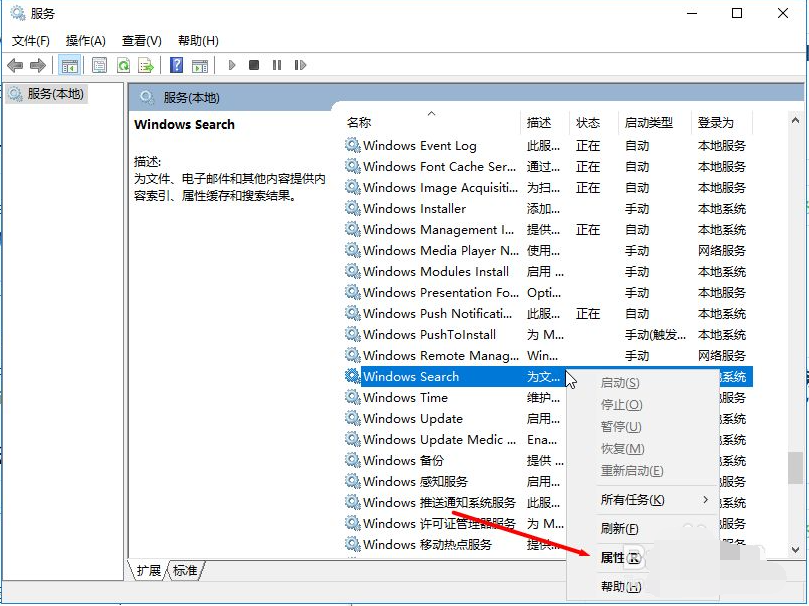
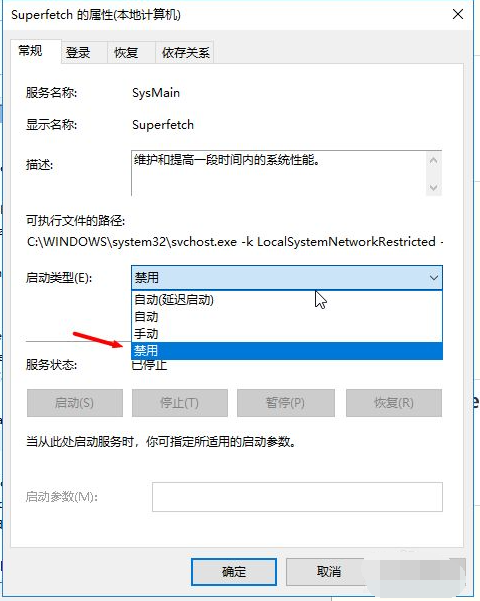
方法二:
1、點選搜尋輸入powershell,右鍵點選它,選擇“以管理員身份執行”。
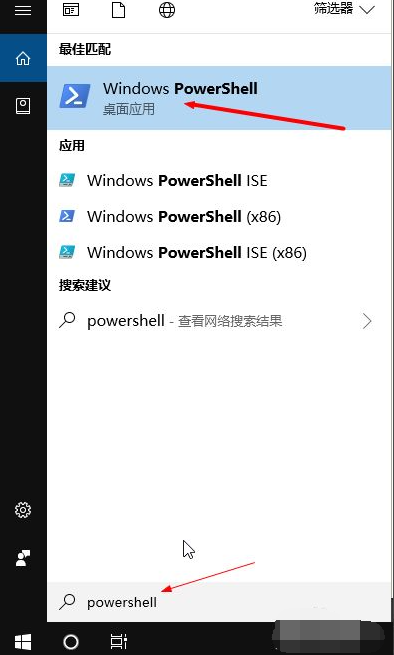
2、輸入指令{不含引號}:「powercfg -duplicatescheme e9a42b02-d5df-448d-aa00-03f14749eb61」。再點選回車,出現「電源方案 GUID:36d0a2da-8fb0-45d8-80f3-37afb1f70c3a(卓越性能)」的提示,就可以開啟卓越性能了。
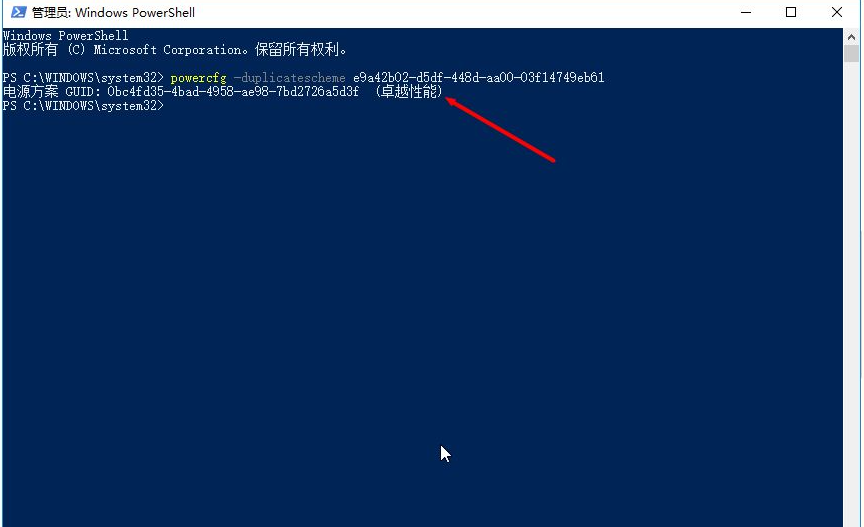
3、開啟控製版面–>電源選項,選擇卓越效能。

方法三:
1、合理設定虛擬記憶體以及視覺效果,開啟控製版面–>系統與安全性。
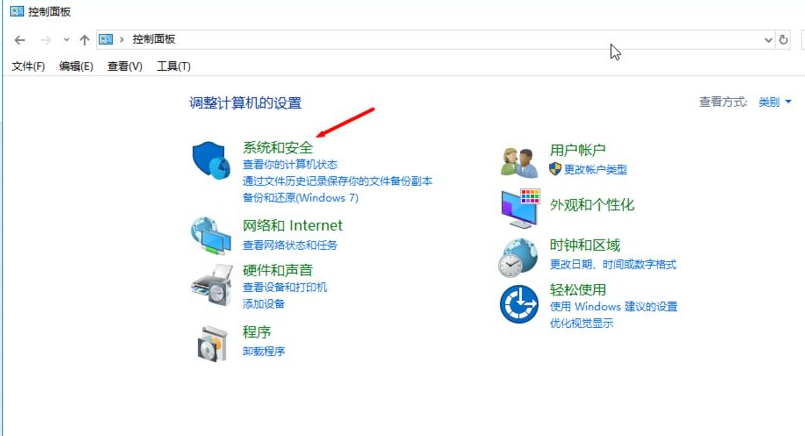
2、點選系統–>進階設定–>點選第一個設定。
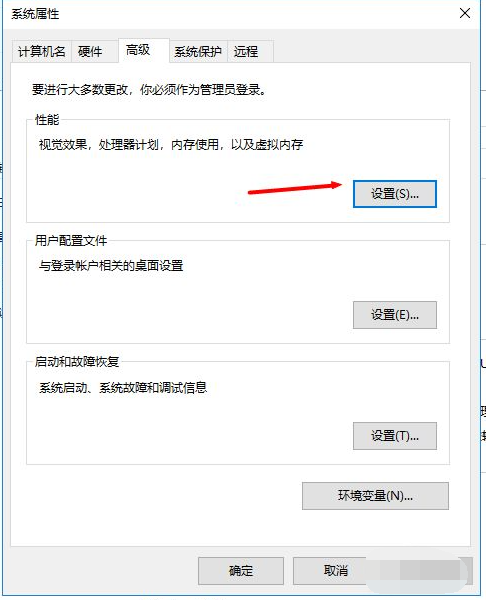
3、如圖設定。
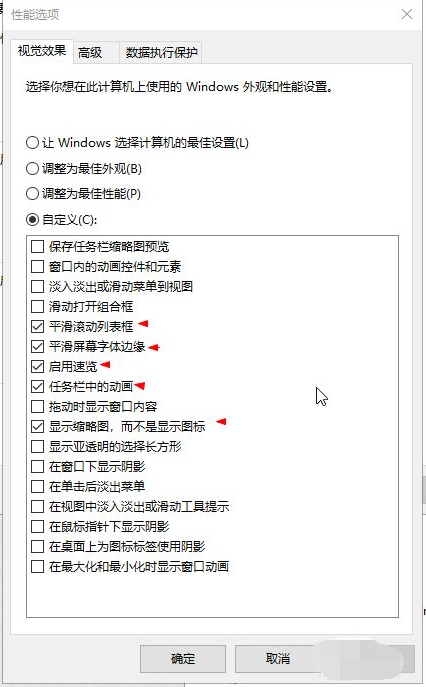
4、再點選高階–>更改,最小值建議小於1G,最大值4G~8G這樣。 【不建議把虛擬記憶體設定在系統盤】然後點選設定–>確定,最後重啟。
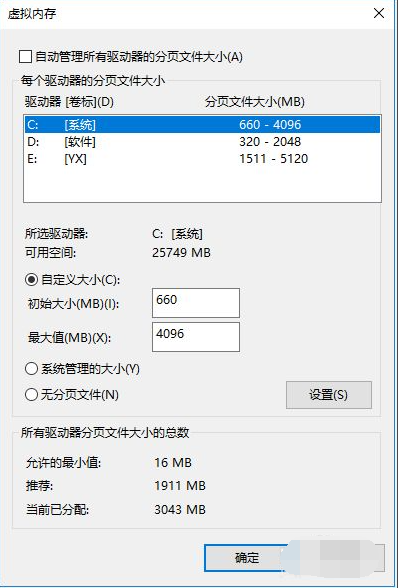
以上便是能有效優化win10流暢度的方法,有需要的小夥伴可以參考教學進行操作。
以上是教你詳細的win10優化流暢度的方法的詳細內容。更多資訊請關注PHP中文網其他相關文章!




